模式选择:Debug+x64
OpenCV官网:https://opencv.org/opencv-3-4.html
dlib官网:http://dlib.net/
Visual Studio2017:官网可以下载免费版
我用的是OpenCV3.4.0+Dlib+Visual Studio2017的组合。其中dlib是配置耗时最长的一个。一开始我下载的是官网的dlib19.9,但不知道为什么之后在工程里添加source.cpp文件后一直报错。后来我换成了网友提供的dlib-master就可以成功运行了。
一.建立vs控制台项目
二.配置OpenCV
三.配置Dlib
四.运行示例程序
五.参考网址汇总
一.建立vs控制台项目
1. 建立vs控制台空项目
这里最好是建立空项目,也可以建立Windows控制台应用程序。如果建立的是后者,vs会自动生成头文件,这个头文件对之后的程序运行有影响。
2. 将vs模式统一为Debug+x64
工具栏选项:
项目---属性:
生成---配置管理器:
3. 增加main.cpp
工程---源文件---添加---新建项---C++头文件,此处我添加的是main.cpp
二.配置OpenCV(我之前单独配置过OpenCV,参考的是:https://www.cnblogs.com/linshuhe/p/5764394.html,下述OpenCV配置有省略)
1. 添加项目属性表OpenCV_Debug_X64
属性管理器---Debug|x64---添加新项目属性表
双击新建的属性表进行修改:
VC++目录---包含目录,添加opencv相关文件夹的路径:
..\build\include
..\build\include\opencv
..\build\include\opencv2
在VC++目录---库目录,添加下面的文件夹路径:
..\build\x64\vc15\lib
链接---输入---附加依赖项,添加lib文件
这一文件可以在..\build\x64\vc15\lib下找到,在附加依赖项中添加opencv_world340d.lib或opencv_world340.lib。
有博主说二者的区别在于适用模式的不同,一个适用于Debug模式,一个适用于Release模式。我这边添加的是opencv_world340d.lib。
2. 测试opencv是否配置成功
在main文件中输入 #include <opencv2/opencv.hpp>








 本文详细介绍了如何在Visual Studio 2017上配置OpenCV3.4.0和dlib,包括建立控制台项目、配置OpenCV和Dlib的步骤,以及解决配置过程中遇到的问题。通过配置,可以进行人脸特征点检测等示例程序的运行。
本文详细介绍了如何在Visual Studio 2017上配置OpenCV3.4.0和dlib,包括建立控制台项目、配置OpenCV和Dlib的步骤,以及解决配置过程中遇到的问题。通过配置,可以进行人脸特征点检测等示例程序的运行。

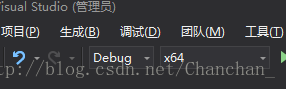

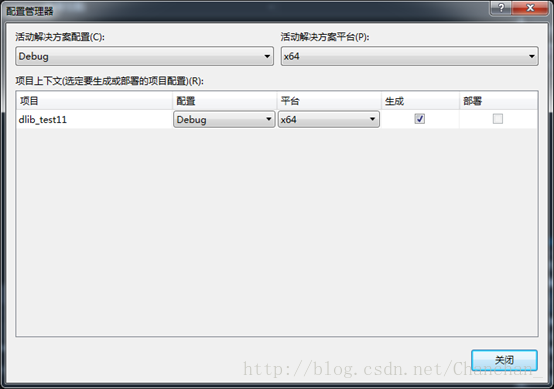
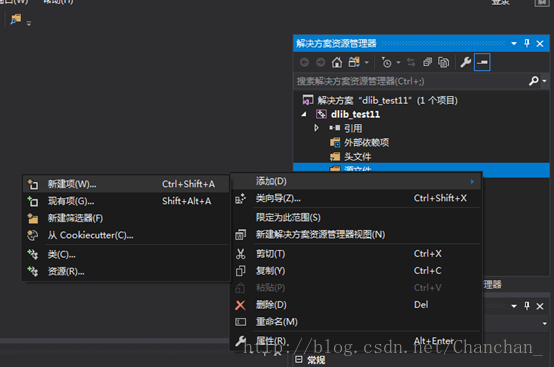
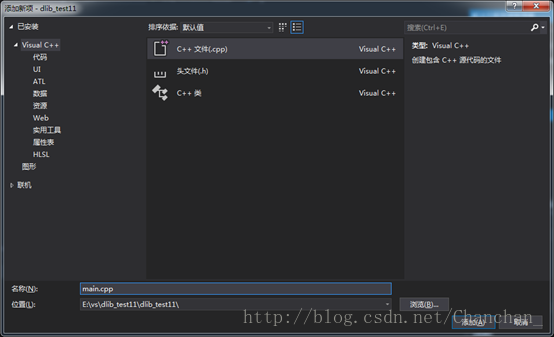
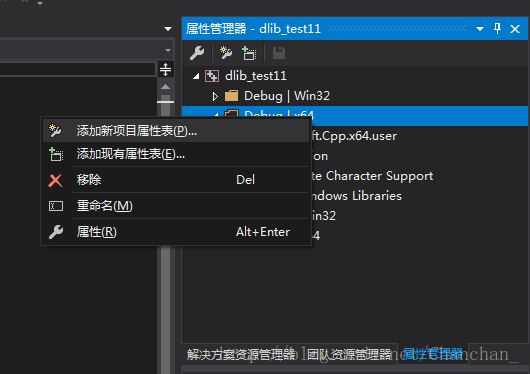
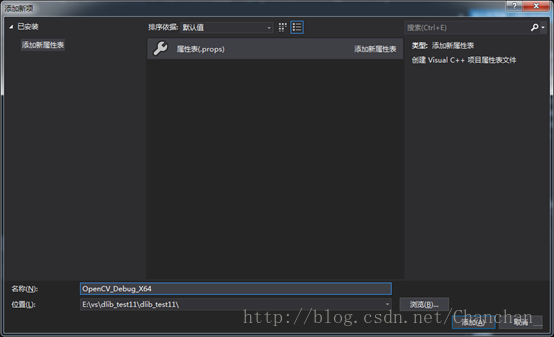
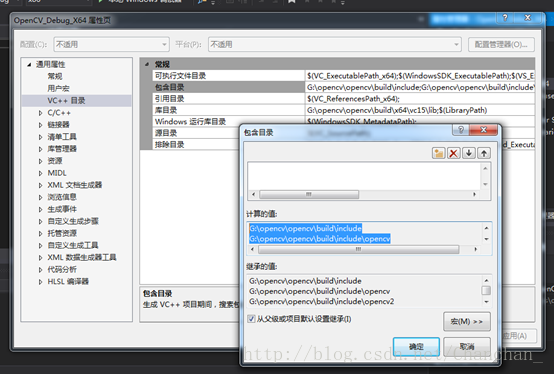

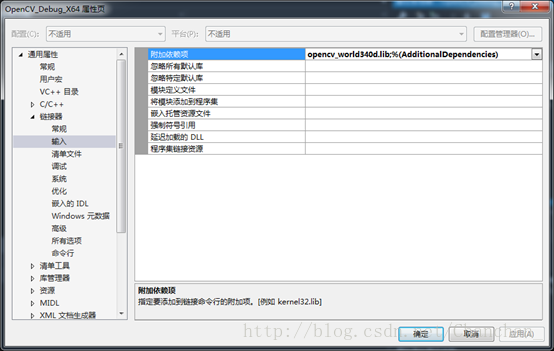
 最低0.47元/天 解锁文章
最低0.47元/天 解锁文章















 940
940

 被折叠的 条评论
为什么被折叠?
被折叠的 条评论
为什么被折叠?








